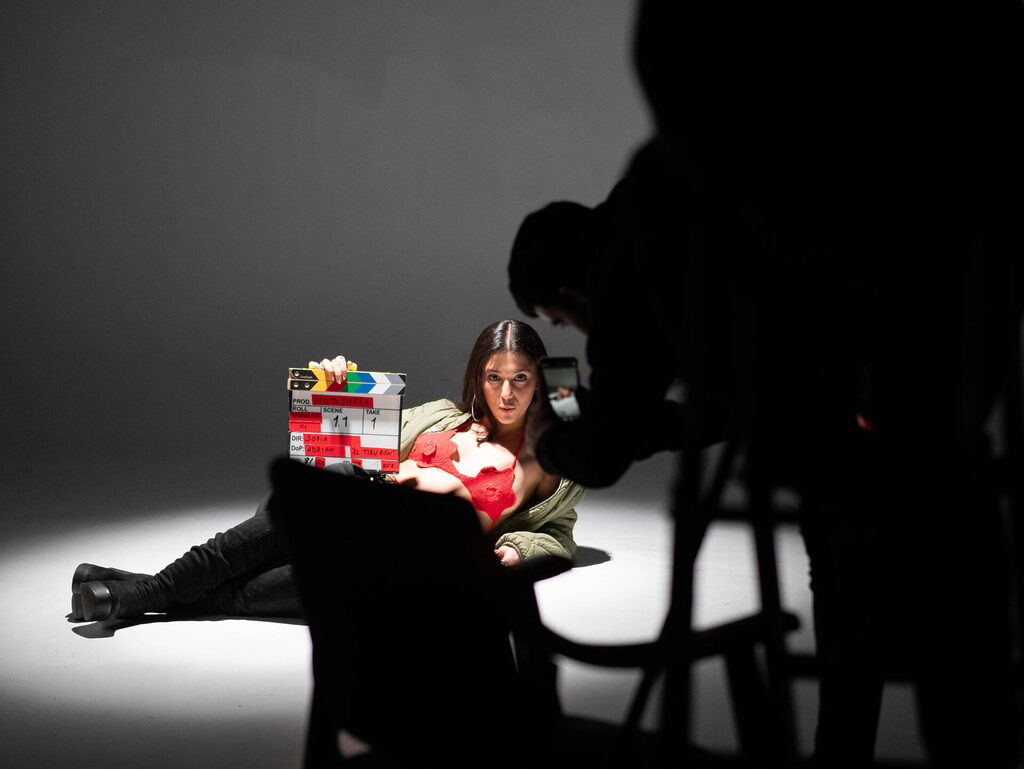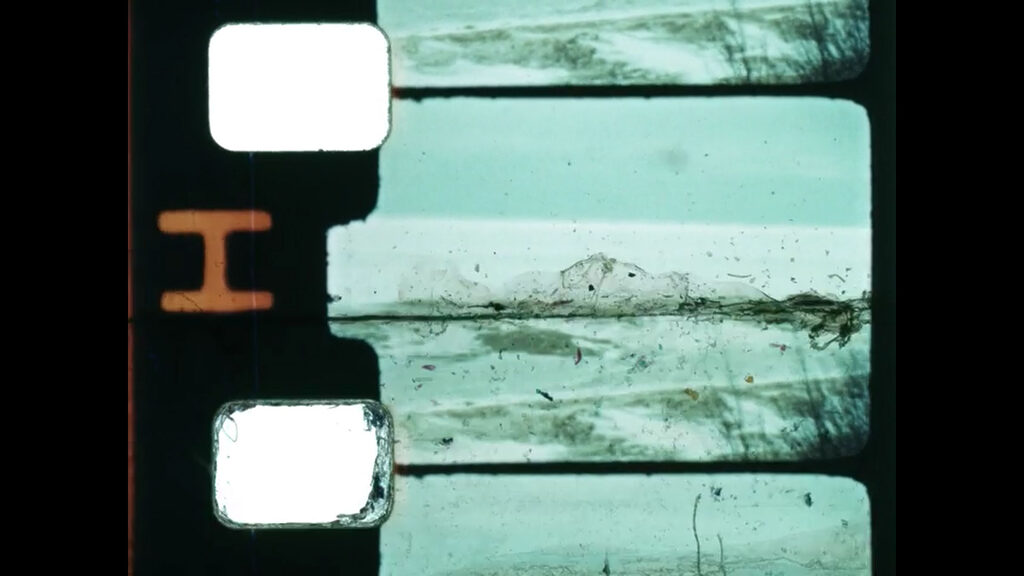CURSO PRESENCIAL y/o ONLINE
Datos básicos
FECHAS
Febrero
PLAZAS
18 alumnos
DURACIÓN
45 horas
MODALIDAD
Presencial / Online
Presentación del Curso de Adobe Photoshop
Aprende a manejar Photoshop CC en este curso intensivo para sacar el máximo partido a tus imágenes digitales.
Durante este curso online de Adobe Photoshop, aprenderás un flujo de trabajo digital que te permita optimizar tus imágenes de una manera ágil y eficaz.
Al finalizar el curso, dominarás los conceptos básicos del tratamiento digital de las imágenes y conocerás las herramientas más potentes para sacarles partido con el programa más completo: Adobe Photoshop.
Las clases del curso online de Adobe Photoshop serán eminentemente prácticas, alternándose las explicaciones del profesor con el desarrollo y revisión de ejercicios por parte de los alumnos, que recibirán feedback personalizado en función de sus necesidades concretas.

A quién va dirigido
Si quieres aprender un flujo de trabajo eficaz para retocar y optimizar tus fotografías con Adobe Photoshop CC, este curso online de Adobe Photoshop es lo que necesitas.
Requisitos:
Si deseas realizar el curso de Adobe Photoshop en su modalidad online, deberás tener instalada la última versión de Adobe Photoshop CC. Si no lo tienes, puedes descargar la versión de prueba del programa, que es completa y gratuita durante 7 días.
Si deseas realizar el curso de Adobe Photoshop en la modalidad presencial, no te preocupes por nada: nuestros ordenadores cuentan siempre con la versión más actualizada del programa.
Diploma:
Al superar el Curso de Adobe Photoshop recibirás un diploma/certificado que justifique la realización del curso, su duración y contenidos.
RESERVA TU PLAZA
Curso Presencial y/o Online de Adobe Photoshop con Alejandro Almazán y Jorge Salgado.
Photoshop
CONVOCATORIA
Curso cuatrimestral
Fechas: Del 5 de febrero al 21 de mayo de 2025
Horario:
Miércoles de 19 a 22 h.
Duración: 45 h
Precio:
Pago único: 700€ (incluye un descuento del 10%)
Pago fraccionado: dos cuotas de 385 € (cuota inicial + segunda cuota antes del 1 de abril)
Profesor
Programa
Curso de Adobe Photoshop
1. El área de trabajo
Apertura de archivos, visualización de imágenes, trabajar con paletas.
2. Trabajar con selecciones
Herramientas.
Añadir y restar a la selección.
Desplazar y modificar selecciones.
Combinar herramientas.
3. Conocimientos básicos sobre capas
Organización, creación, reorganización de capas, cambios de opacidad y modos de fusión de capas.
Enlaces.
Acoplar y guardar archivos.
4. Pintura y edición
Herramientas. Coloreado, relleno y borrado.
Creación de degradados.
Uso y creación de pinceles a medida.
Pintar con texturas.
5. Máscaras y canales
Creación y edición de una máscara rápida.
Selecciones y máscaras.
Creación de máscara de degradado.
6. Técnicas de edición fotográficas
Resolución y dimensiones de la imagen.
Recorte de imágenes.
Ajustes del rango tonal y corrección de color con niveles y curvas.
Ajuste de la saturación y de la luminosidad.
La máscara de enfoque.
7. La herramienta pluma
Técnicas básicas.
Dibujo de trazados, modificación, combinación y edición.
Conversión de trazados en selecciones.
8. Técnicas avanzadas de capas
Alineación de imágenes y de capas.
Creación de grupos de recorte.
Añadir y eliminar capas de ajuste.
Añadir texto.
Efectos.
9. Técnicas básicas de retoque
Clonación de elementos y eliminación de imperfecciones con las herramientas tampón de clonar, pincel corrector, pincel corrector puntual, parche y corrección de ojos rojos.
10. Salida de imágenes
Optimización de imágenes para web, impresión digital fine art y laboratorio comercial.
11. Gestión y administración de archivos con Adobe Bridge
Etiquetas, palabras clave y metadatos.
Creación de colecciones rápidas e inteligentes.
Elaboración de contactos.